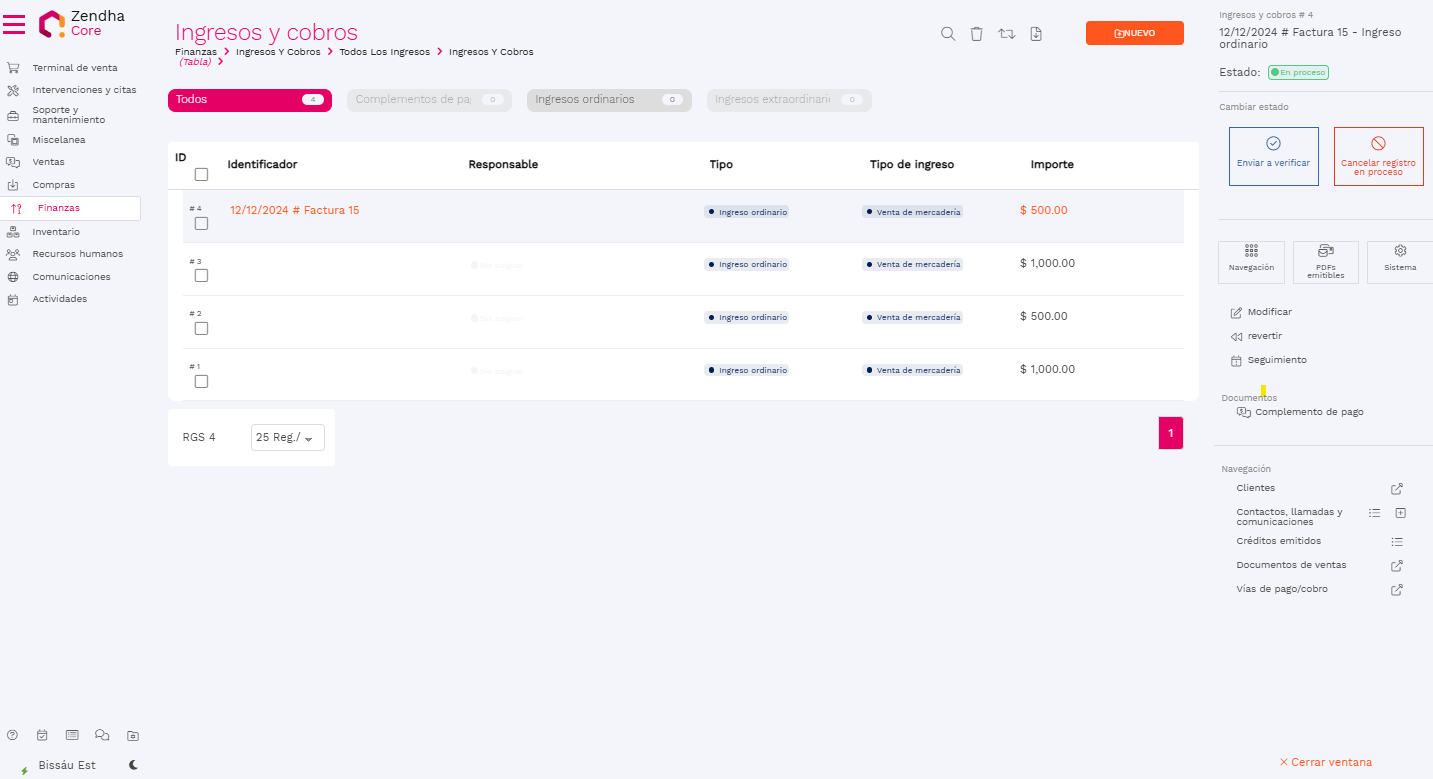Gestionando los cobros - sobre facturas multiples
Bien, como en el anterior tutorial hemos visto algunas preguntas que ya estaban, me las voy a saltar de aquí. Para empezar entendamos que en el anterior tutorial hemos visto cómo registrar una relación 1-1 de cobro-factura y aquí vamos a ver una relación 1-x, esto es que un cobro corresponde a diferentes facturas. Siguiendo el tutorial, bueno, vamos a ver que pulsamos sobre el check y desde ahí generamos un depósito, vamos a seleccionar donde va cada uno y ya está, lo generamos y el resto del proceso es lo mismo. Nuevamente entran también las reglas de vías de pago de los depósitos, porque al final no deja de ser un depósito, esto es, no hay tipos 99, o sea, por definir, no solo están activas aquellas vías de pago que están como en métodos de cobro, bueno, pues eso es ya. Un error si ingresa un importe incorrecto durante el registro de cobro. ¿Cómo puedo corregir un error si ingreso un importe incorrecto durante el registro de cobro? Bien, si registras un ingreso incorrecto durante el registro de cobro, hay que anular el pago correspondiente si está fiscalizado, eliminarlo si no está fiscalizado y volver a hacerlo. Entonces es más importante que cuando vayas a confirmar el pago realizado verifiques dos veces los importes. Y si el importe, y lo más sencillo de hacerlo, si vemos que el importe es exactamente igual al total, o sea, pensemos que tenemos tres facturas que suman cien, el cliente nos ha pagado de cien, ya está. Tenemos arriba un botón con el pagar todo, nos olvidamos. No hay una cantidad de facturas que se puedan pagar con un pago masivo, no, no hay un límite, no hay un límite. Pues un identificador de referencia nuevamente, como con todos los identificadores que hemos entrado en sienda, solo que identifique claramente a la factura, por ejemplo, el identificador de transferencia, el, no sé, el concepto de la transferencia, un identificador de pago, no sé, cualquier cosa que veamos, un número de cheque, algo que rápidamente podamos identificar posteriormente en la regularidad. Pues si no encuentras la opción crear pago masivo, entonces es que no tienes permisos de hacer pagos masivos y por lo tanto no vas a poder hacer pagos masivos, entonces si los necesitas habrá que hablar con un administrador para que te den el permiso de pagos masivos. Bien, cuando estamos en los registros, cuando estamos facturando, podemos ver varias leyendas, que esto no sé si lo hemos visto anteriormente, una de estas es facturado, anulado, transferido, lo que fuera. Si aparece como facturado es que ese registro ha sido facturado o ha convertido en una factura. Si estamos en un listón de cuentas es que ha sido facturado y ya está. Es una leyenda que nos dice que si ha sido facturado, por lo tanto, pues no se informa, es informativo. O si es anulado, pues que ha sido anulado y ya está. Es meramente informativo. ¿Qué hacer si el ingreso de algún pago no se visualiza en el histórico de ingresos? No debería pasar. Cuando se registra esto tiene que ingresarse directamente. Si no está, por favor hay que verificar que no esté pendiente de ser enviado y listo. No hay más. .
Este manual ayuda al usuario para aplicar un solo cobre sobre varias facturas al mismo tiempo y generar su complemento de pago. .
Accediendo a la interfaz
Debemos acceder a facturas emitidas, para ello abrimos el menú ventas > histórico de ventas > Histórico de ventas (esta vista es para documentos fiscalizados emitidos, mientras que tickets solo son ventas sin fiscalizar, y cuando generemos una venta de un documento que no sea ticket ni factura, será en otros documentos).
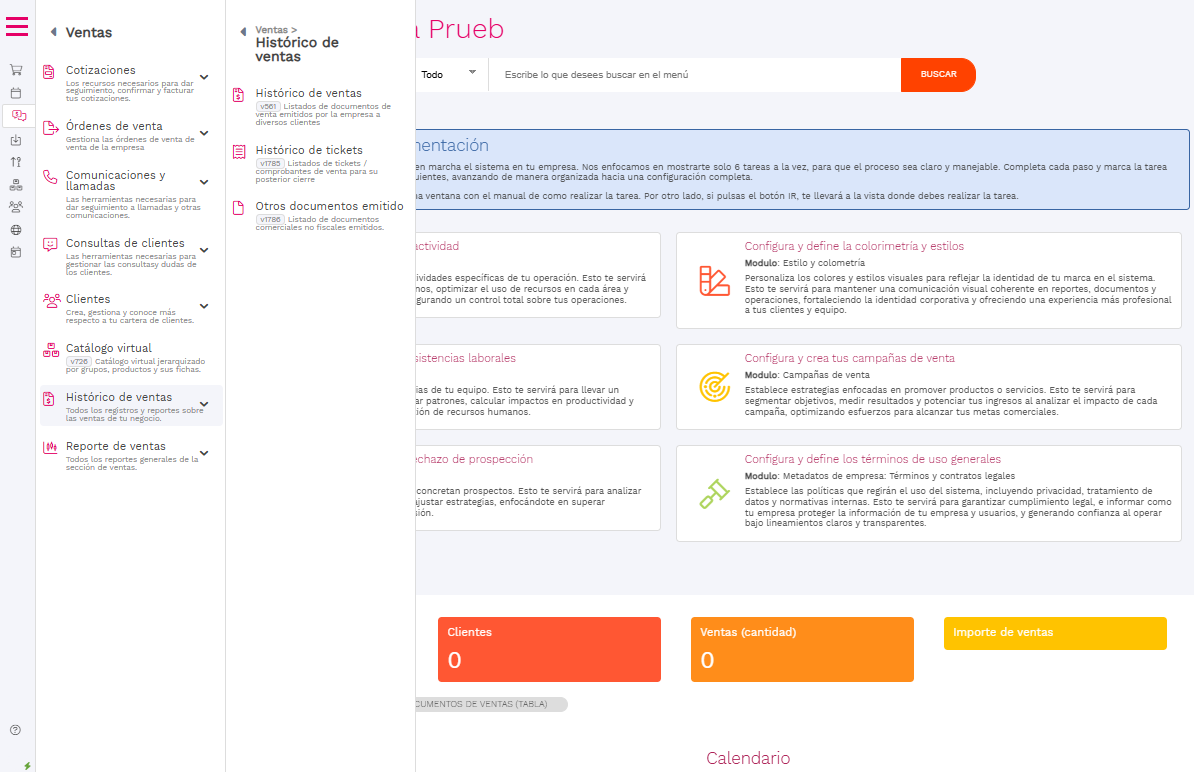
Explorando
En esta lista podemos encontrar diferentes estados:salto_linea- Facturado: El documento está fiscalizado.salto_linea- Con barra de color, todavía hay un pago pendiente. salto_linea- Cancelado: Factura anulada.salto_lineaEn este caso solo podremos hacer un pago cuando no esté cancelado y exista una barra.
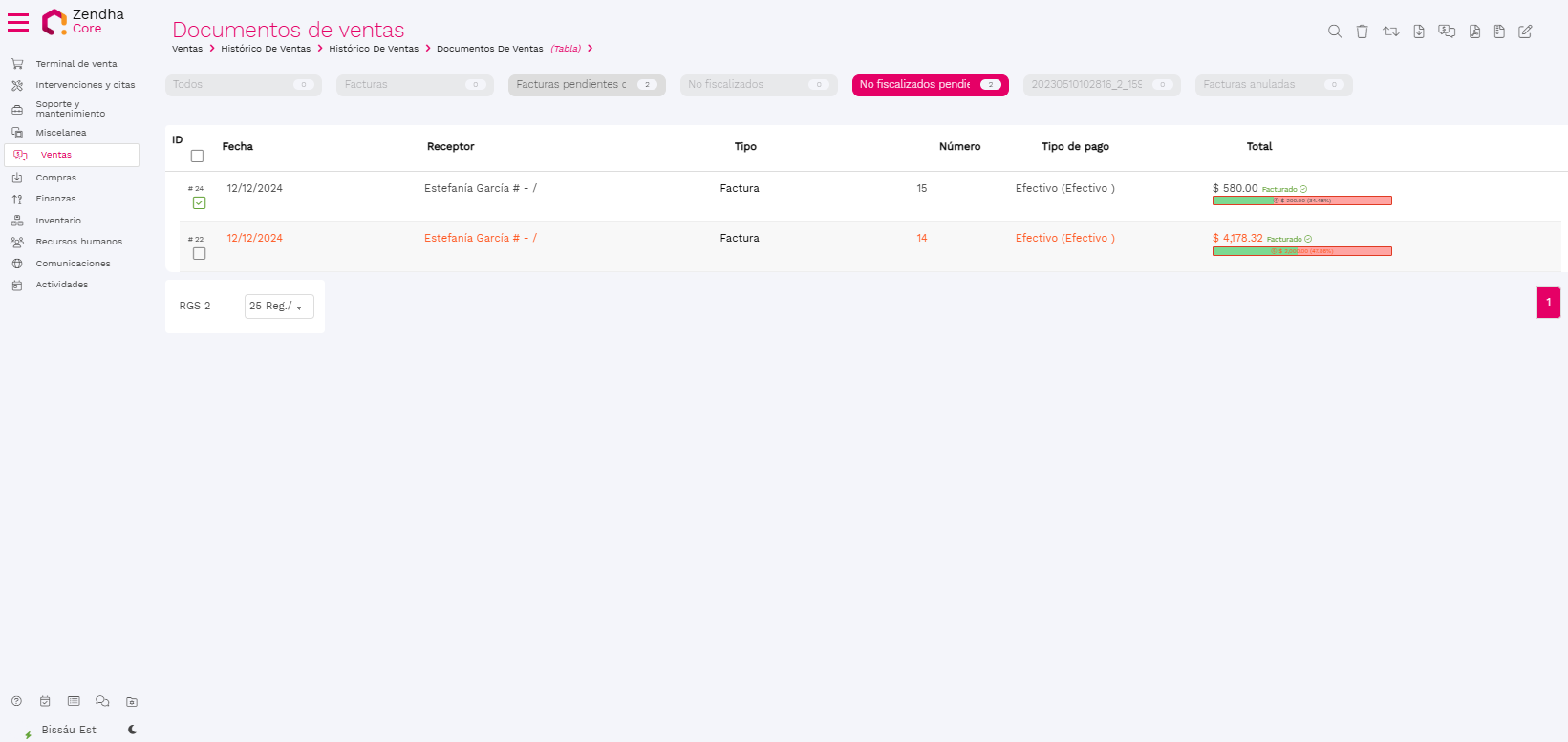
Selección múltiple
Del lado izquierdo de los registros, veremos que hay unas casillas cuadradas que podremos pulsar para hacer una selección múltiple.
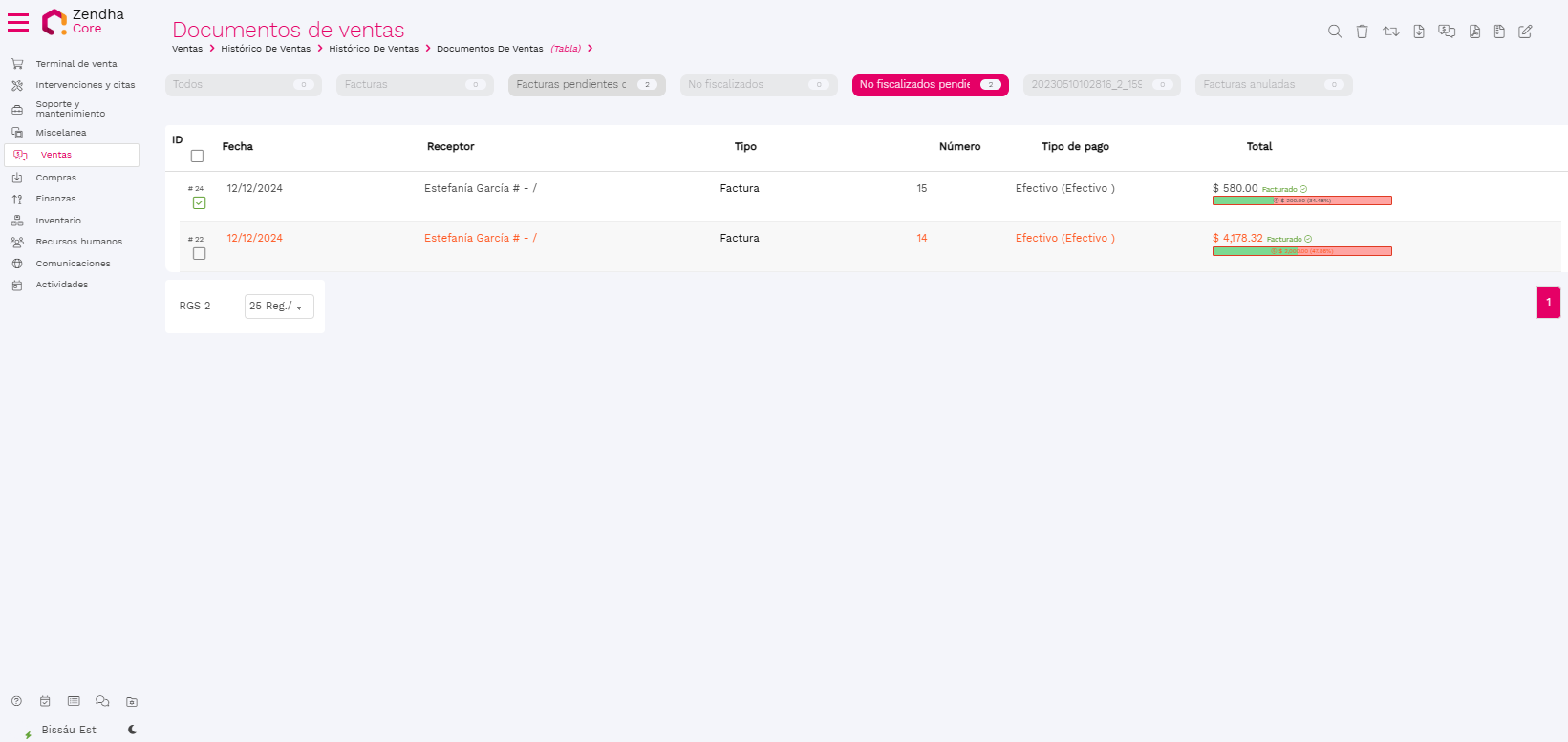
Botón de crear pago
Ya que tengamos las facturas en las que deseemos aplicar cobro, pulsaremos sobre el botón de la barra superior 'Crear pago masivo'. Es importante señalar que deben ser facturas sin finalizar el pago y que sean del mismo cliente, de otra forma, el sistema no nos permitirá avanzar.
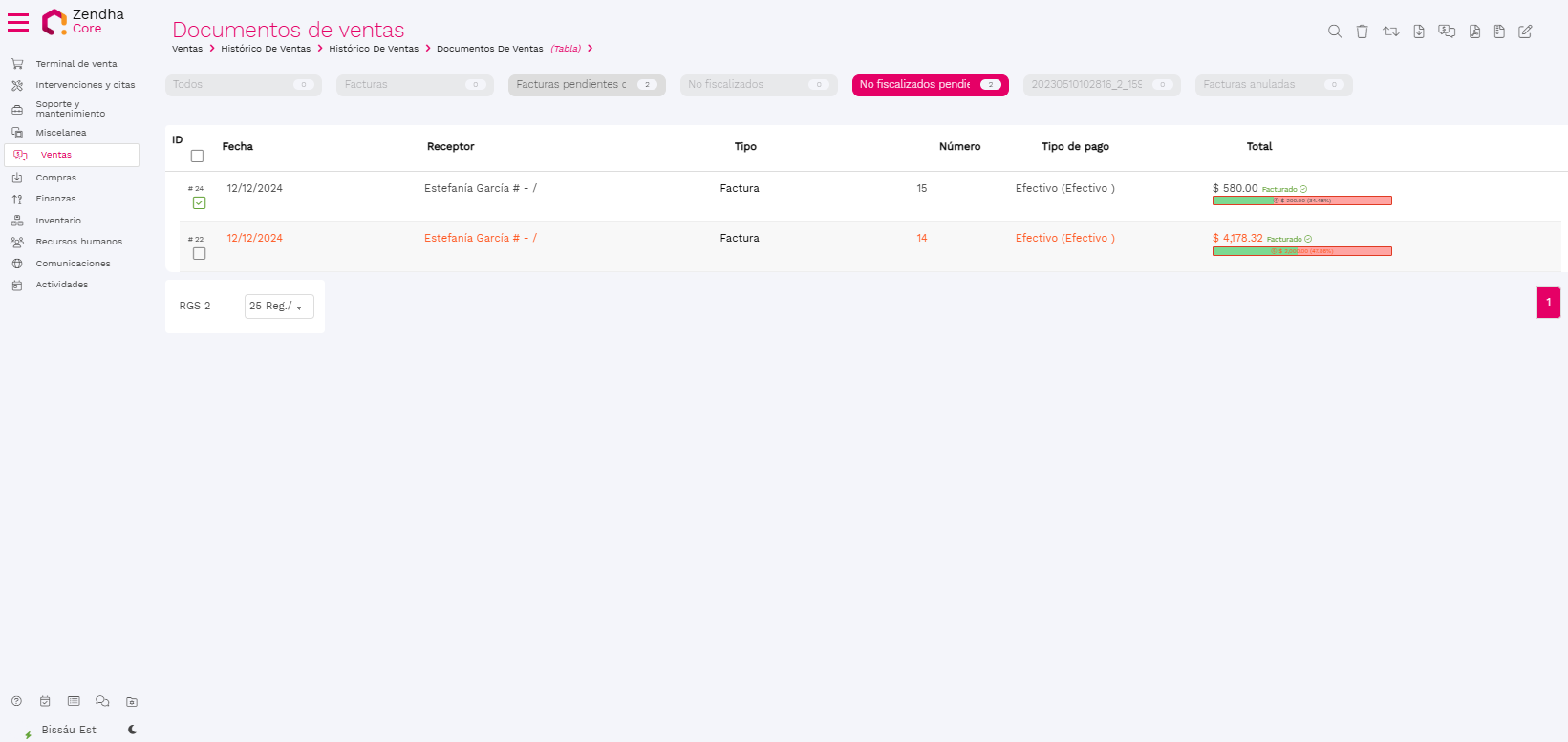
Registrando cobro
Al presionar el botón, nos abrirá una nueva ventana llamada 'Registrar cobro'.salto_lineaEn la parte superior aparecerán los importes de total, subtotal y restante. salto_lineaSi deseamos pagar todo, podemos pulsar el botón 'Todo' y eso se agregará automáticamente en el espacio 'Importe (Peso méxicano)'.salto_lineaSeleccionamos la fecha de cobro.salto_lineaEscribimos un identificador para la referencia en los ingresos. Aquí podemos especificar los folios de las facturas, por ejemplo 'Factura 10, Factura 11, Factura 12', etc.salto_lineaSeleccionamos un tipo de pago (y recomendamos tener cuidado porque dependerá de cómo se refleje ante el SAT).salto_lineaSeleccionamos tipo de pago. salto_lineaEscribimos el importe en caso de no haber seleccionado 'Todo'.salto_lineaLuego veremos “Listado de registros para repartir importe”, esto quiere decir que podremos decidir como queremos repartir ese cobro entre las diferentes facturas en caso de que sea inferior al restante. Por defecto se van rellenando de la primera a la última factura.salto_lineaPodemos agregar una imagen referencia si así lo deseamos.salto_lineaY listo. Cuando lo tengamos configurado pulsaremos en 'guardar' y se generará el ingreso.
Yendo a realizar complemento de pago
Una vez lo tengamos veremos que el menú de navegación (el derecho) cambiará sus opciones, sin embargo nosotros vamos a dirigirnos al menú Finanzas > Ingresos y cobros > Todos los ingresos para poder realizar su complemento de pago.
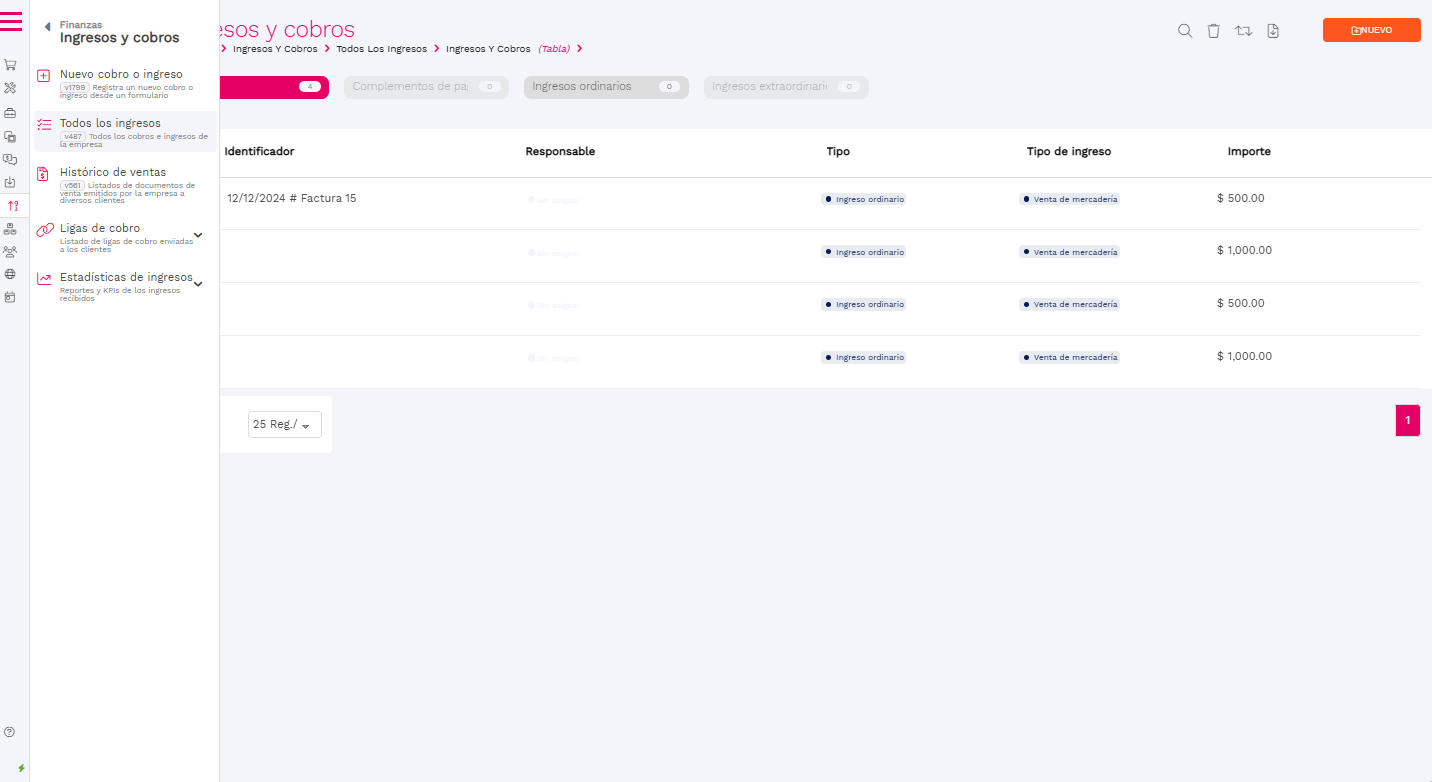
Generando Complemento de pago
Para emitir el complemento de pago pulsaremos sobre el comprobante que acabamos de generar, esto nos abrirá el menú de navegación con la opción “complemento de pago”. Una vez pulsemos, en cuestión de segundos se nos abrirá el documento PDF con firma de SAT para ser registrado.